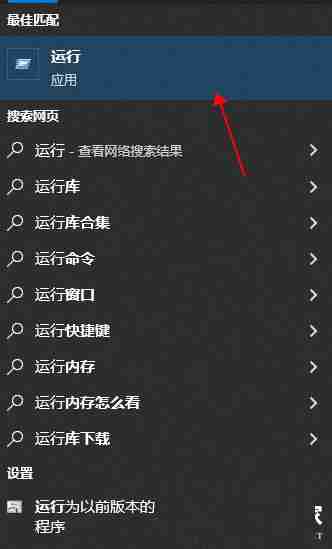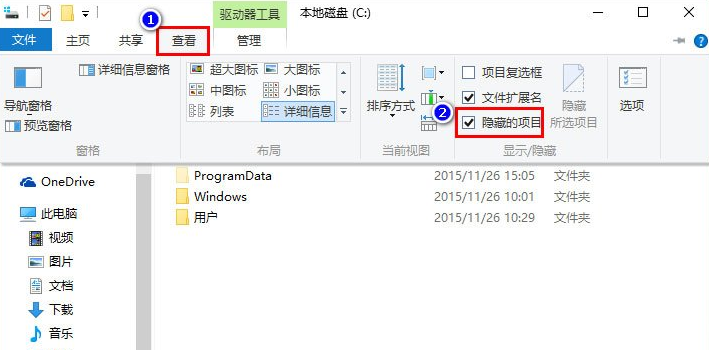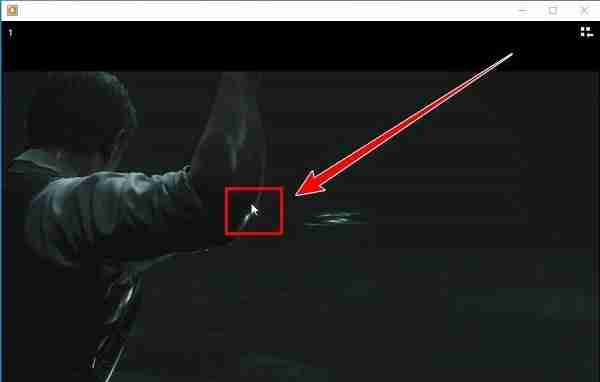在使用 win10 系统时,难免会遇到一些软件不兼容的问题,导致无法正常使用或出现各种故障。针对这一问题,php小编子墨为大家带来了详细的解决方法,帮助大家轻松解决 win10 软件不兼容带来的烦恼。本文将分步讲解各种常见不兼容问题的解决措施,引导您一步步解决问题,恢复软件的正常使用。
轻松解决win10软件兼容性问题
本文将指导您一步步解决win10系统下软件兼容性问题。 无需专业知识,即可轻松搞定!
- 启动兼容性疑难解答: 在电脑桌面上,右键点击出现问题的软件,选择“疑难解答兼容性”。
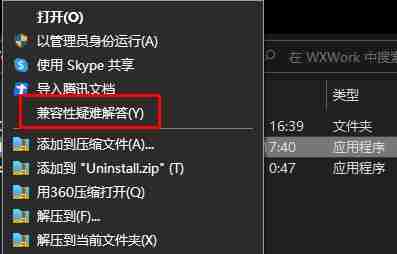
- 系统自动检测: 耐心等待系统自动检测软件兼容性问题。
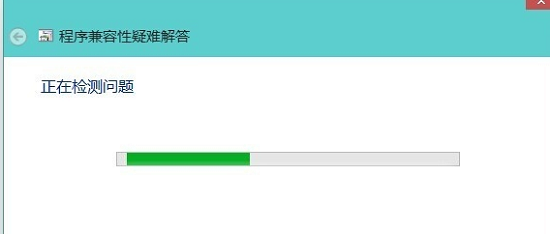
- 应用建议设置: 系统检测完成后,选择“尝试建议的设置”。
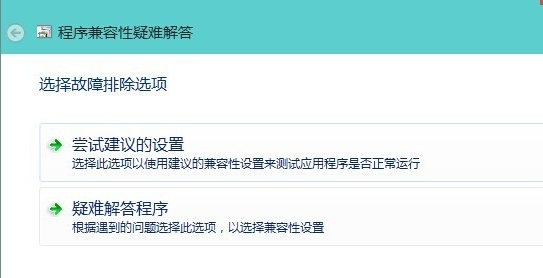
- 测试程序: 点击“测试程序”,然后点击“下一步”。
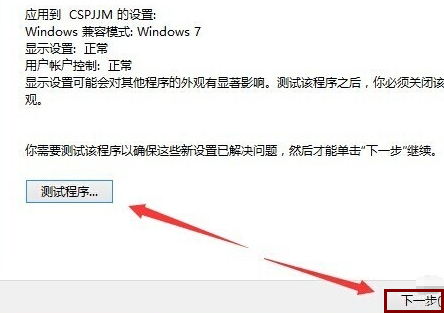
- 保存设置: 在接下来的页面,选择“为此程序保存这些设置”。
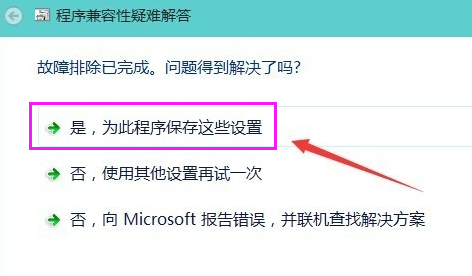
- 等待最终检测: 再次等待系统完成最终检测。
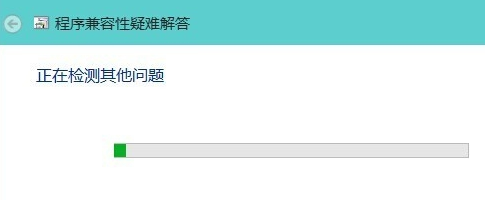
- 完成! 看到“疑难解答完成”窗口,就表示问题已解决!
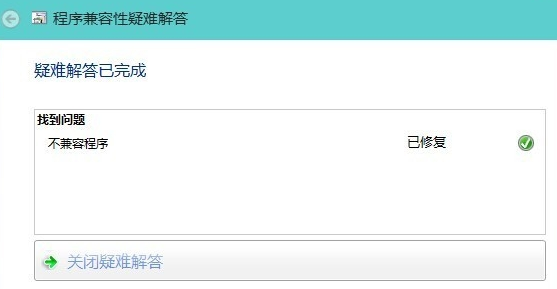
通过以上步骤,您应该能够成功解决Win10软件兼容性问题。 如果问题依然存在,请尝试其他兼容性设置或寻求更多帮助。